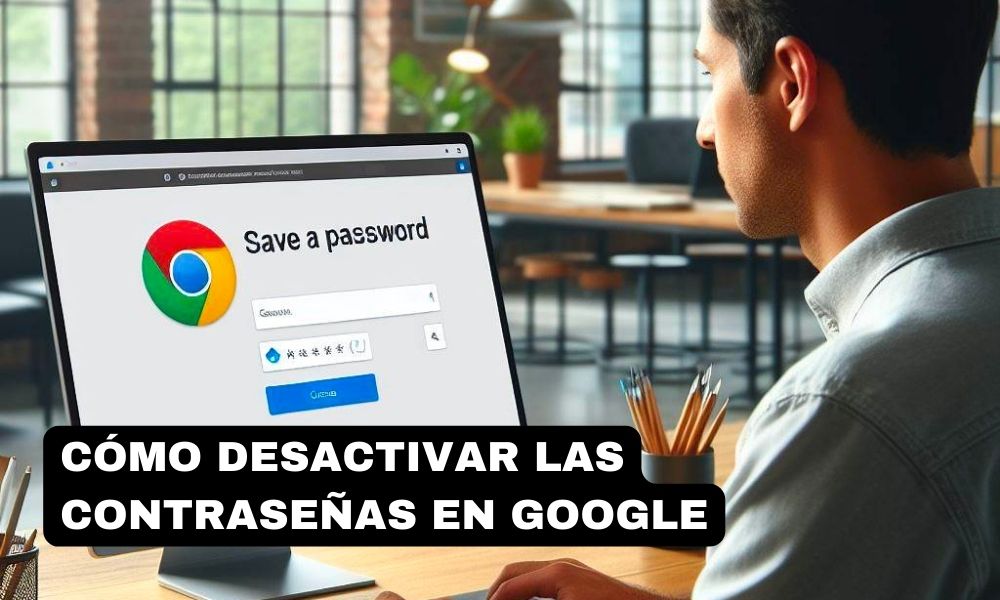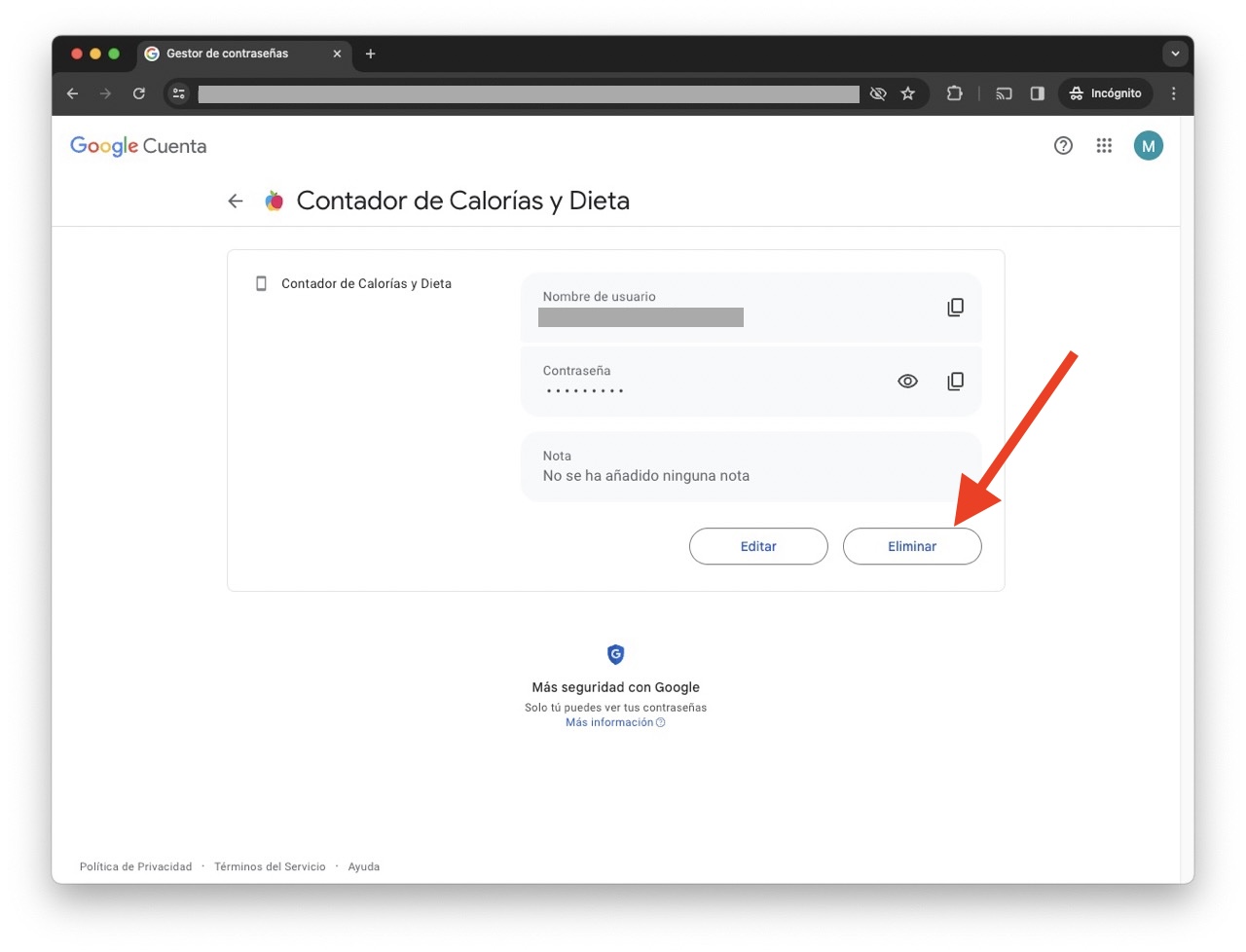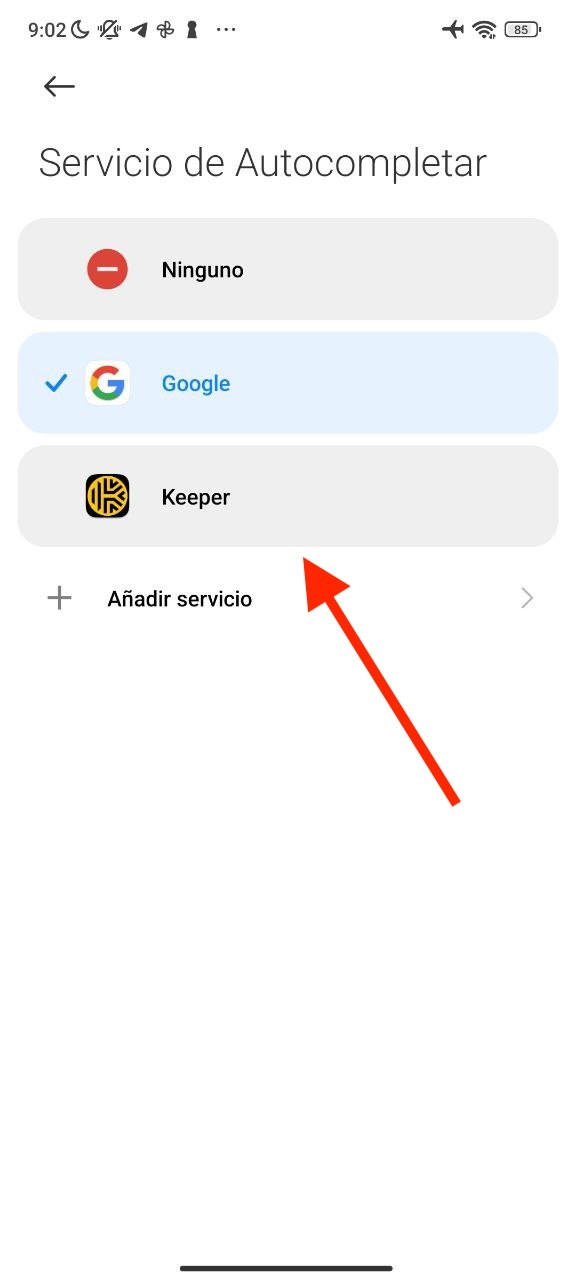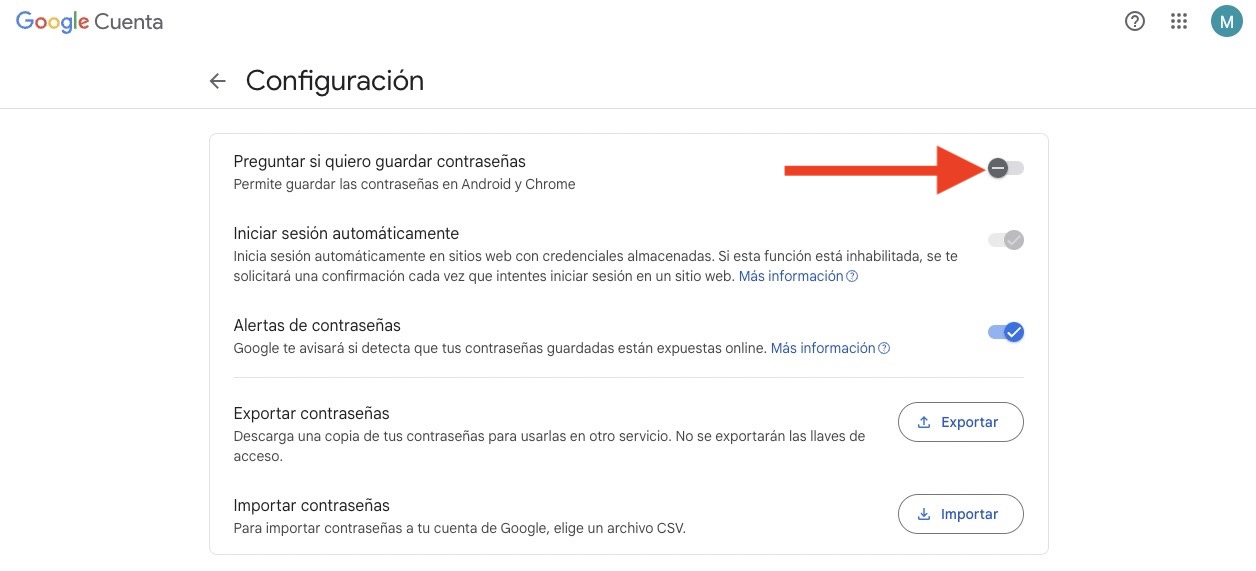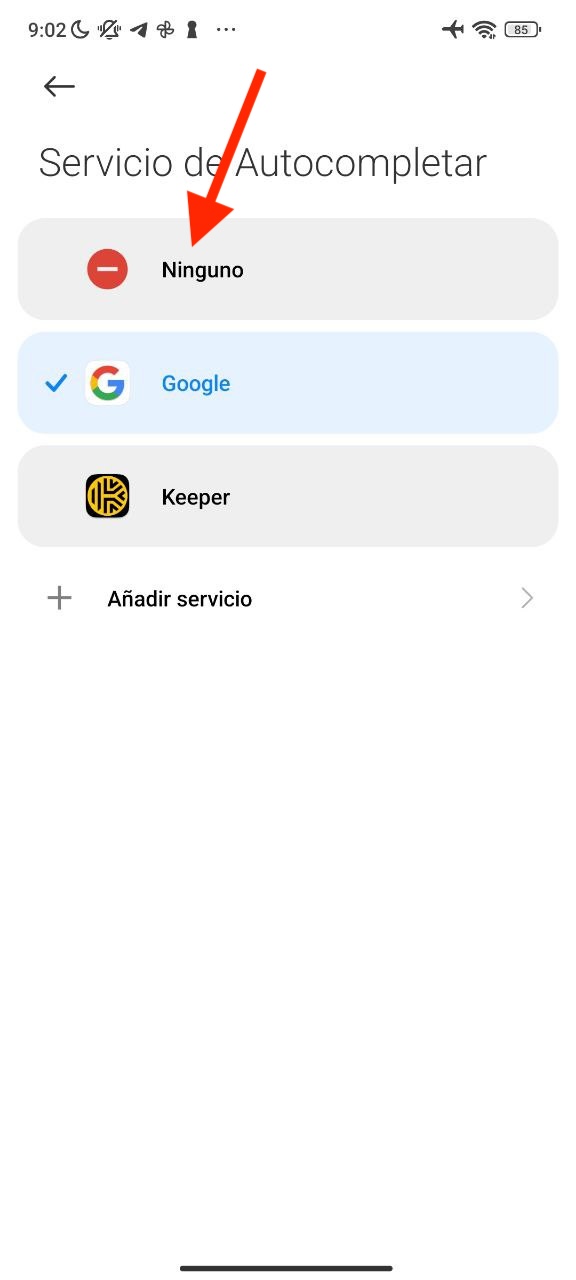En esta guía te voy a explicar cómo desactivar las contraseñas en Google. Para que dispongas de toda la información, te voy a explicar a qué me refiero exactamente con las “contraseñas en Google”, desde qué aplicaciones puedes acceder a ellas y cuáles son los diferentes métodos para desactivarlas.
Por eso, en este artículo conocerás cómo borrar tus contraseñas en Google, cómo evitar que se guarden nuevas claves y qué pasos seguir para deshabilitar por completo el gestor de contraseñas de Google en tus dispositivos. Sin duda, para tener más control sobre la gestión de tus claves, debes leer este artículo y quedarte hasta el final.
Índice de contenidos
Contraseñas en Google: qué son y cómo funcionan
Cuando utilizamos la expresión contraseñas en Google, en realidad solemos hacer referencia al gestor de claves que pone a tu disposición esta compañía en sus aplicaciones. Se trata de un servicio en la nube que sincroniza tus contraseñas y las mantiene siempre disponibles en Google Chrome, Android y otros servicios. Lo cierto es que su funcionamiento es idéntico al de otros gestores de contraseñas gratis, solo que en este caso toda la información queda asociada a tu cuenta de Google.
Personalmente, he utilizado las contraseñas en Google durante varios periodos (ahora mismo empleo el llavero de iCloud) y he de reconocer que es un servicio solvente, especialmente si tenemos en cuenta que es gratuito. No obstante, soy consciente de que hay motivos por los que algunos usuarios prefieren no guardar sus claves en los servidores de Google. Son estos:
- Privacidad. Google promete una y otra vez que las contraseñas de los usuarios se mantienen seguras y que, gracias a la encriptación, ni siquiera la compañía puede acceder a ellas. Por eso, utilizar o no este servicio depende de la confianza que tengas en Google, ya que no se trata de un sistema de código abierto que se pueda auditar de forma independiente.
- Quieres utilizar otro gestor. Esta es otra razón muy habitual por la que muchos quieren dejar de utilizar contraseñas en Google. Si ya tienes tus claves en otro lugar, quizá lo que te interese más es integrar ese servicio en tu navegador, en vez de depender de los productos de Google.
- Evitar accesos inadecuados. Aunque ahora Chrome está integrado con Windows Hello, si todavía no has habilitado esta función, cualquier que tenga acceso a tu PC podría autocompletar las contraseñas en los sitios web que visitas. Esto es un riesgo que probablemente no quieres asumir.
Sin importar si el motivo por el cual quieres desactivar las contraseñas en Google está en el anterior listado o no, lo que te cuento a continuación te interesa. Te voy a enseñar todas las formas de desactivar las claves en Google, tanto de forma específica como de manera general.
Desactivar las contraseñas en Google: todos los métodos
Google implementa novedades sustanciales en su gestor de contraseñas de manera frecuente. Por ejemplo, hace poco anunció que permitiría compartir claves de forma segura con otros usuarios. Ahora bien, si todas esas nuevas funciones no te convencen, hay varias formas de desactivar las contraseñas en Google. Vamos a conocerlas todas a continuación.
Borrar una contraseña concreta
Hay una forma universal de gestionar las contraseñas que guardas en tu cuenta de Google. Consiste en acceder a passwords.google.com. Anota o guarda en favoritos esta URL porque te va a resultar muy útil. Además de esta vía para visualizar tus claves, Android y Chrome cuentan con un gestor integrado. Con todo, las funciones son idénticas a las de la aplicación web.
Bien, una vez hayas accedido a tu cuenta, entra en el gestor de contraseñas utilizando el enlace anterior. Entonces, sigue estos pasos:
- Toca en el nombre de la aplicación o web de la cual deseas eliminar las credenciales.
- Pon tu contraseña otra vez.
- Presiona en Eliminar.
- Confirma el borrado de la contraseña en el diálogo emergente.
Cuando regreses a la web seleccionada o a la aplicación en cuestión, Google ya no te ofrecerá autocompletar esta contraseña.
Usar un gestor de contraseñas diferente
Imagina que deseas utilizar un administrador de contraseñas diferente al de Google. En ese caso, es muy sencillo desactivar el servicio de almacenamiento de credenciales integrado en Chrome, Android y otras apps de la compañía.
Si utilizas Chrome, simplemente instala la extensión del gestor de contraseñas que utilizas habitualmente. Al hacerlo, el navegador dejará de utilizar el suyo propio y empezará a almacenar y autocompletar las claves desde el servicio que prefieras.
En Android, la solución pasa por instalar la aplicación oficial de tu gestor de contraseñas. Luego, cambia el servicio de autocompletado, seleccionando tu administrador de credenciales preferido. En un móvil Xiaomi he tenido que acudir a Ajustes adicionales > Idiomas e introducción de texto > Servicio de Autocompletar. Una vez selecciones cualquier opción diferente a Google, se completarán los campos utilizando los datos de tu cuenta en el gestor que acabas de instalar.
Evitar el guardado de una nueva contraseña
Otra manera de desactivar las contraseñas en Google es evitar que se almacenen nuevas claves. Es algo que puedes hacer manualmente cada vez que se va a almacenar una nueva credencial. Tanto en Chrome como en Android, rechaza su guardado para evitar que se suba a tu cuenta y se sincronice entre dispositivos.
Ahora bien, si lo que quieres es evitar que Google te pregunte cada vez si deseas guardar la contraseña que acabas de introducir, ve a passwords.google.com. Allí, toca en el botón de configuración, representado por el icono de un engranaje, y desactiva la opción Preguntar si quiero guardar contraseñas.
Borrar todas tus contraseñas de Google
No he encontrado ningún método para eliminar todas las contraseñas que tienes en tu cuenta de Google. Me temo que, ante la ausencia de esta posibilidad, la única manera es eliminar manualmente todas las claves que se han almacenado. Puedes hacerlo desde Chrome, Android o passwords.google.com, en cualquier navegador web.
Desactivar las contraseñas en Android
En el caso de que quieras desactivar las contraseñas en Google, debes acudir a Ajustes adicionales > Idiomas e introducción de texto > Servicio de Autocompletar o a la ruta equivalente en la configuración de tu dispositivo.
Entonces, selecciona Ninguno. Una vez hecho esto, Google dejará de controlar las contraseñas y no aparecerán credenciales sugeridas, ni en Chrome ni en las aplicaciones.
Y tú, ¿por qué quieres desactivar las contraseñas en Google? Déjanos tu opinión en los comentarios y explícanos cuál de todos los métodos has escogido. ¡Te leemos!